經銷商託管 WHMCS 的完整指南
已發表: 2022-07-19WHMCS 完整教程
在這個每個人都想在線、在線工作和在線完成大部分日常事務的現代社會。 不僅如此,成千上萬的用戶每天都在增加,並在網上出現。 在過去幾年中,對域名和託管服務的需求也迅速增加。 一些大型託管服務提供商已經佔領了市場,而經銷商也通過其端到端支持和可定制的計劃佔領了市場。
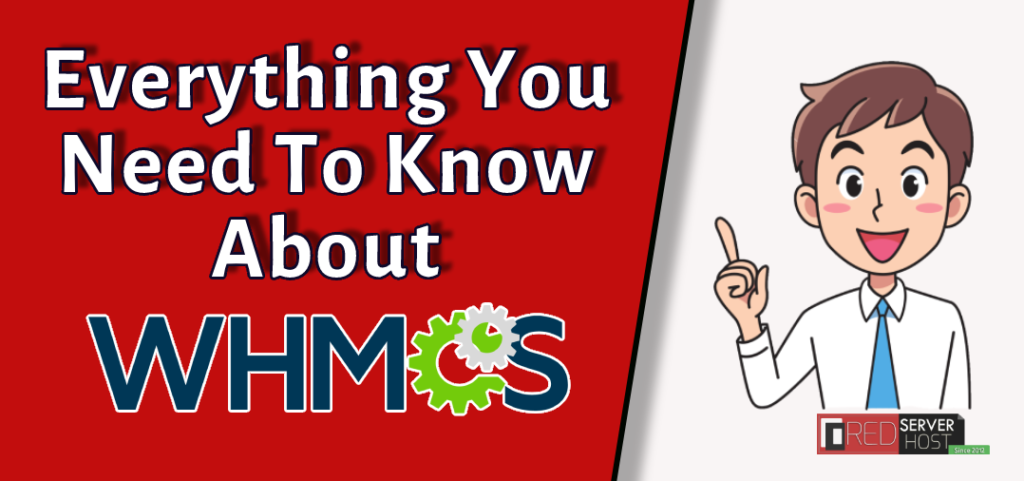
WHMCS 是指 Web Host Manager Complete Solution。 它是一個客戶管理系統 (CMS),提供種類繁多的自動化解決方案,可以通過完整的 WHMCS 解決方案直接幫助您和您的企業更快地發展。 閱讀本文後,您將了解 WHMCS 的幾乎所有獨特品質,因為本文將成為WHMCS 有史以來最全面的教程之一。
在這裡,在本教程中,我們將引導您完成經銷商託管中 WHMCS(Web 主機管理器完整解決方案)的完整指南。 看完這篇文章後,無需去其他任何地方。
什麼是經銷商託管?
經銷商一詞本身表示您可以從母供應商處轉售具有您自己的名稱和品牌的網絡託管產品。 以另一種方式,經銷商託管是一種Web 託管業務模型,其中父 Web 託管提供商允許其他用戶轉售帶有自定義品牌的產品(從父提供商處獲取)。
相關文章=〉如何設置和使用WHM Reseller什麼是 WHMCS?
Web Host Manager Complete Solution (WHMCS)是一個全自動的客戶端管理軟件套件,用於自動化WHM的任務並減少無數的人力,使業主可以更專注於發展他們的業務。
WHMCS是專門為虛擬主機管理器設計的,以提供完整的解決方案,例如: 客戶管理、域管理、計費管理、支持管理等等。 WHMCS 允許虛擬主機企業或經銷商使用購物車系統,該系統可以輕鬆集成到經銷商託管的任何前端網站中,然後訪問者可以輕鬆購買託管和域。
它可以減少人工工作的時間,並使入職過程變得輕鬆而輕鬆。 以下是 WHMCS 可以自動化並使您的工作更輕鬆的一些主要任務。
- 客戶支持
- 域名註冊
- 訂單管理
- 計費管理
- 欺詐管理
- 報告和發票
- 電子郵件帳戶
- VPS 主機
不僅如此,WHMCS 除了上述幾點以及與產品、管理和支持相關的各種功能齊全的服務外,還有很多工作要做。 此外,WHCMS 的安裝與 WordPress 的安裝一樣簡單。 讓我帶您了解如何安裝 WHMCS的下一點。
如何安裝 WHMCS?
WHMCS 的安裝很簡單。 可以使用Softaculous 1-Click-Installer 從cPanel輕鬆安裝它,也可以通過上傳 zip 文件手動安裝。 但是,我將引導您完成安裝來自 cPanel 的 WHMCS 的最簡單方法。
從 cPanel 安裝 WHMCS
- 登錄到與 WHMCS 帳戶關聯的 cPanel。
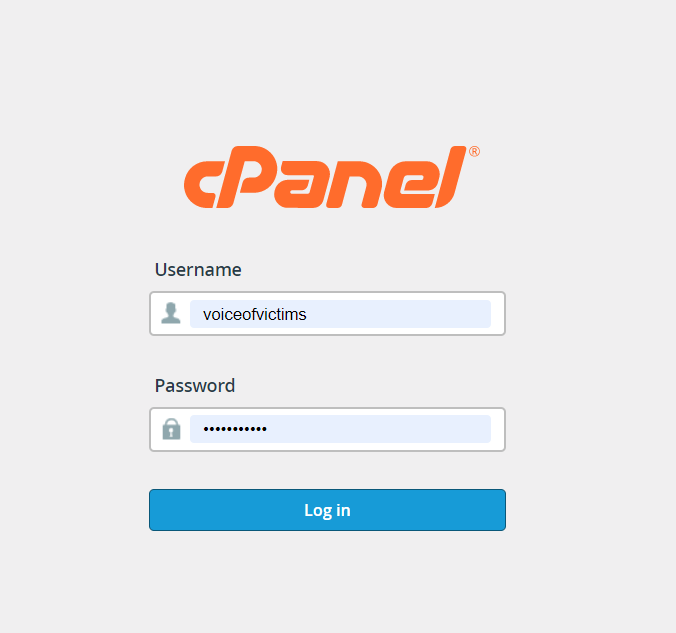
從 cPanel 安裝 whmcs - 搜索 Softaculous 並單擊Softaculous 應用程序安裝程序選項。
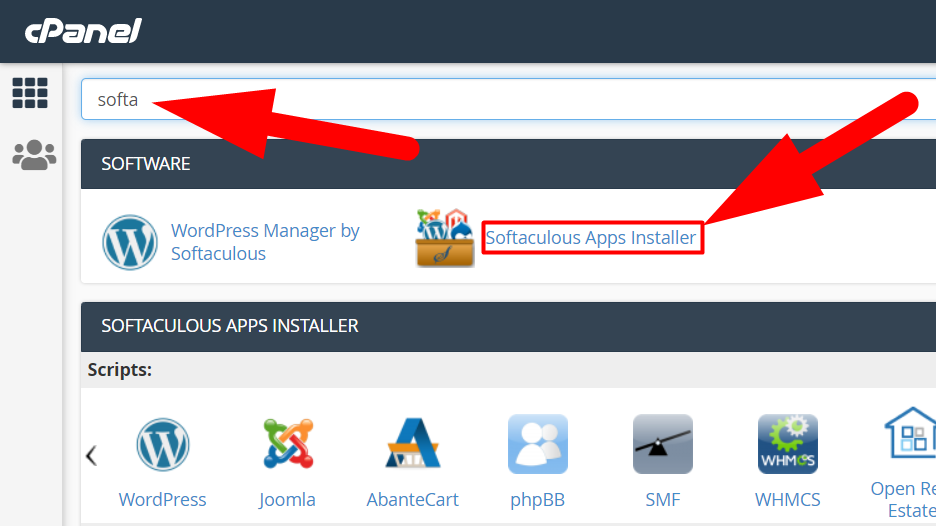
- 在左上角的搜索框中,搜索 WHMCS 並單擊它。
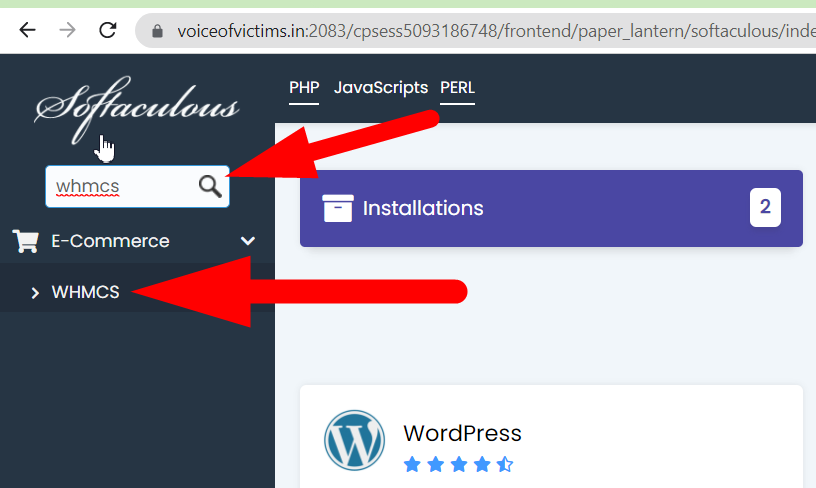
- 單擊立即安裝按鈕開始安裝過程。
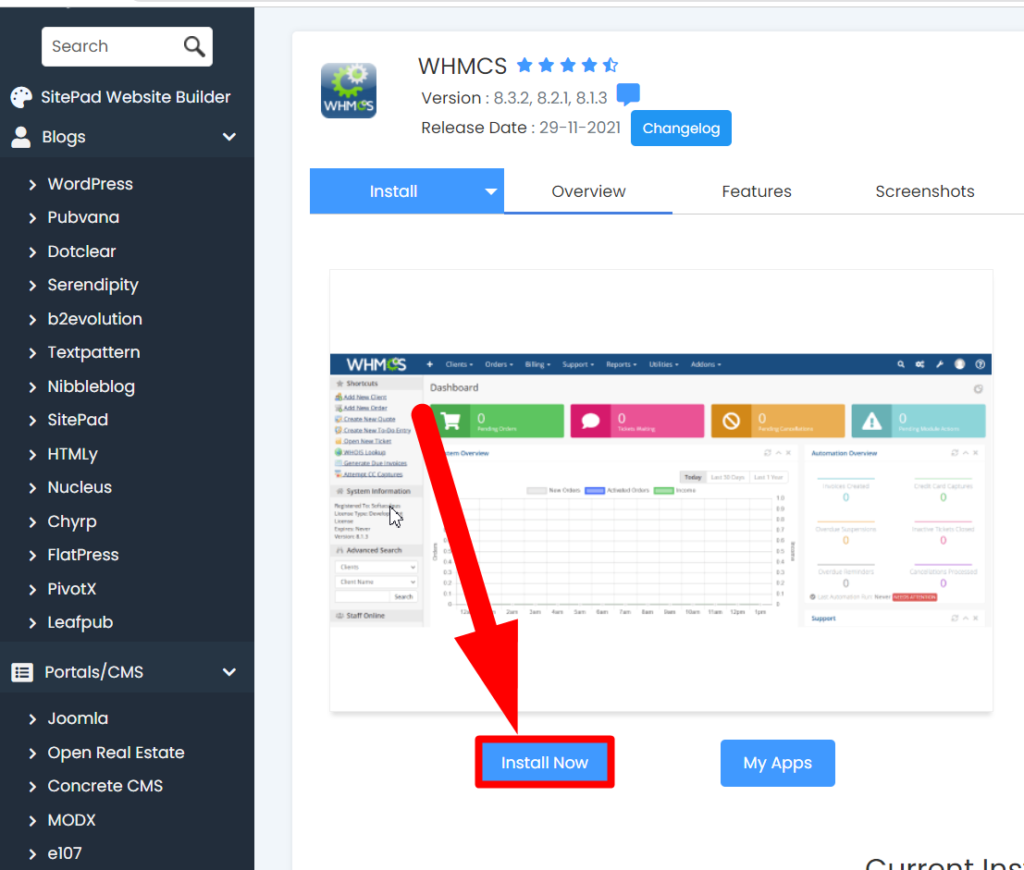
- 填寫基本詳細信息,例如要安裝 WHMCS 的域名、指定目錄(如果需要)以及其他詳細信息。 填寫詳細信息後,向下滾動一下以進行下一步。
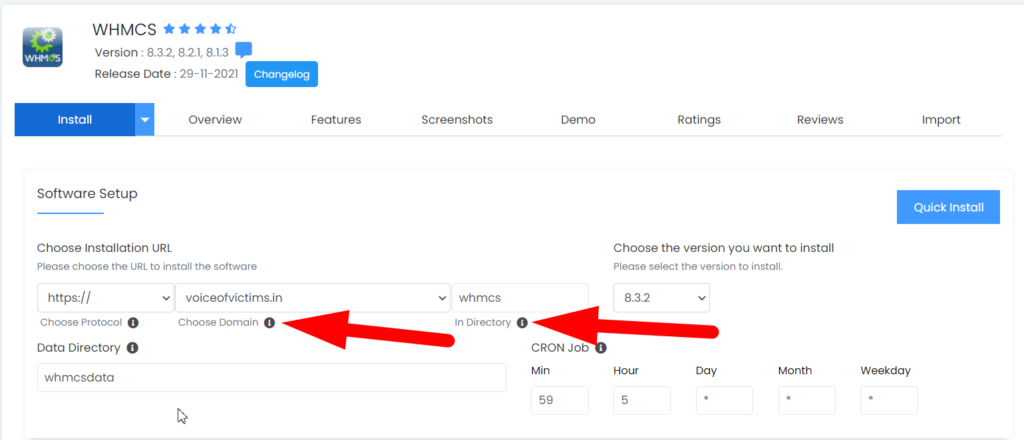
- 現在填寫基本詳細信息,例如; 用戶名、密碼、組織名稱,最重要的是許可證密鑰。 沒有許可證密鑰就無法安裝 WHMCS。
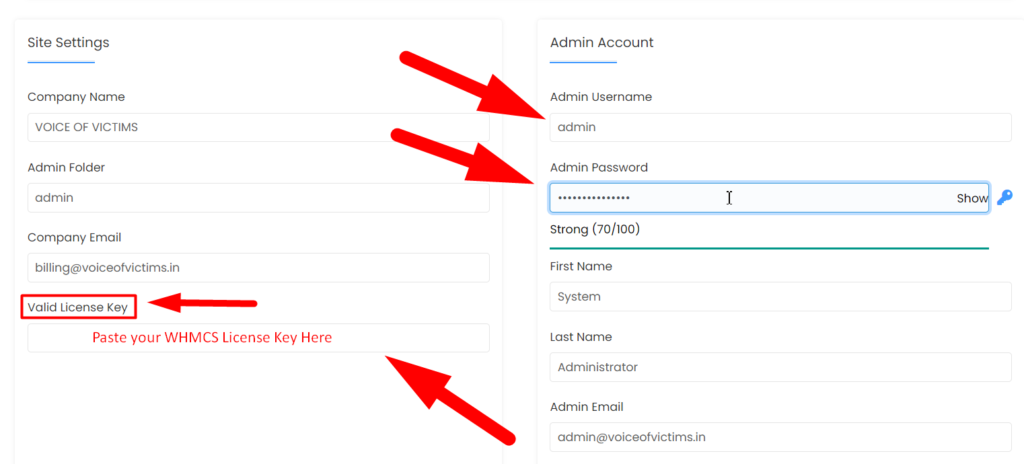
- 向下滾動一點並點擊安裝按鈕。

- 而已。 WHMCS 將很快安裝,您可以從www.DomainName.xyz/whmcs路徑瀏覽它。
相關文章=〉如何使用cPanel卸載WHMCS如何配置 WHMCS?
現在,當您在域上安裝 WHMCS 後,讓我們配置 WHMCS。
- 為此,請從www.DomainName.xyz/whmcs/admin或www.DomainName.xyz/whmcs/login.php URL 打開您的 WHMCS 管理員登錄頁面。
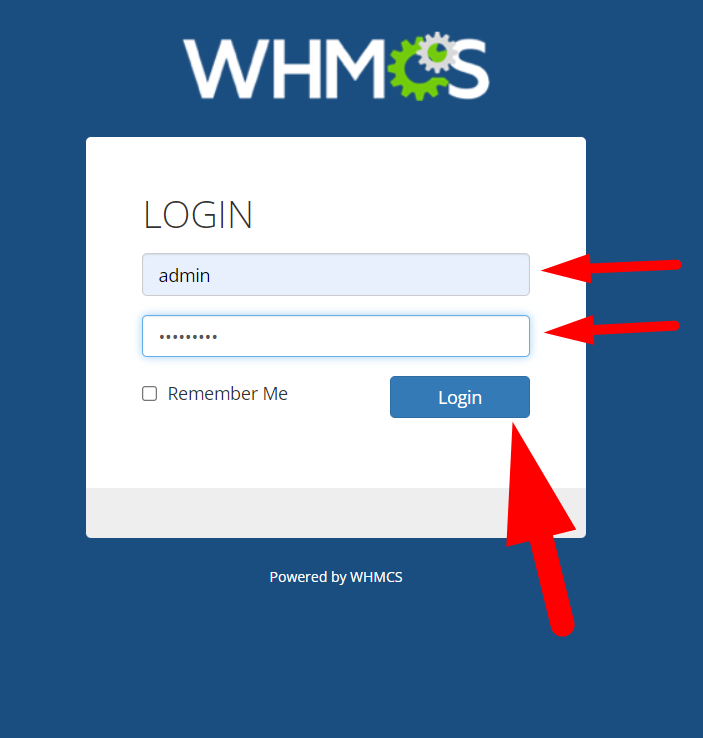
- 將打開一個名為Getting Started Wizard的彈出窗口,單擊Next按鈕開始配置 WHMCS。
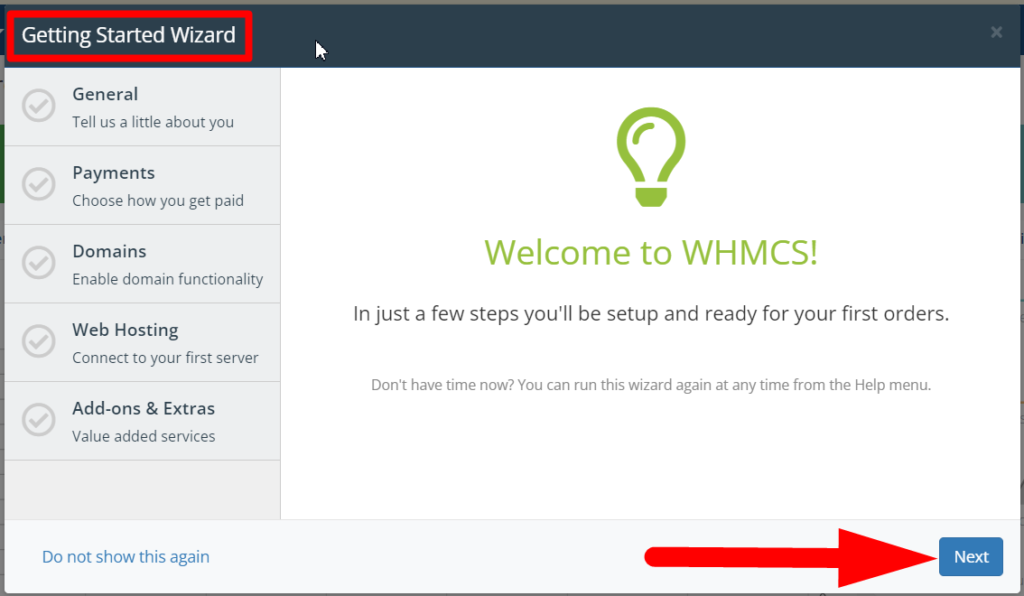
- 填寫簡單的憑據,例如; 公司名稱、徽標、電子郵件地址等。完成後,單擊“下一步”按鈕。
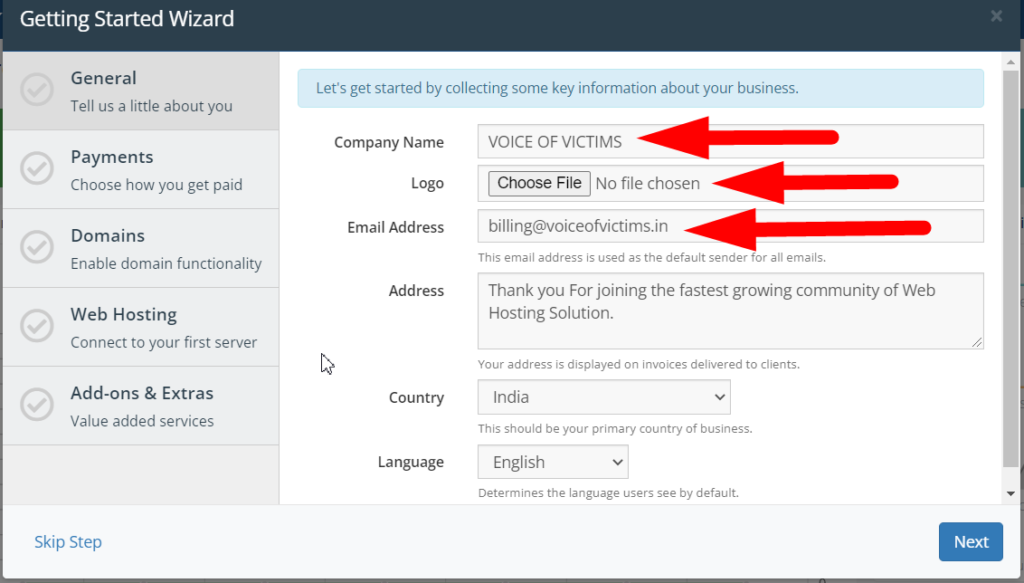
- 如果您希望集成PayPal ,請勾選啟用複選框並點擊下一步按鈕。 否則,取消選中啟用框並單擊下一步按鈕(您也可以稍後添加)。
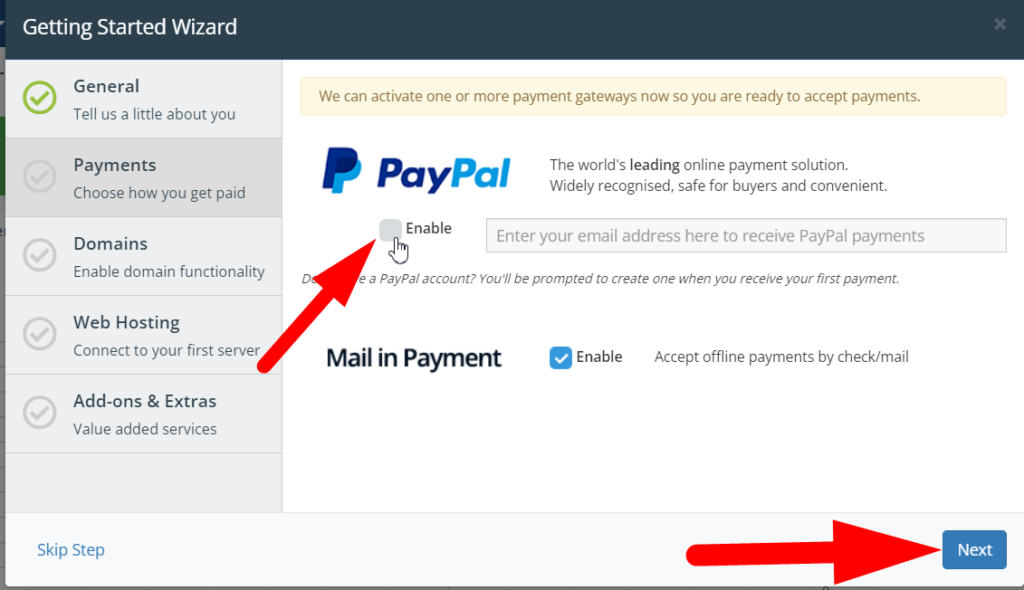
- 通過單擊“下一步”按鈕,您將跳轉到“域設置”部分。 如果您還想在您的網站上出售域名,請勾選啟用域名複選框並根據您修改域名價格。 點擊Next按鈕進入下一步。
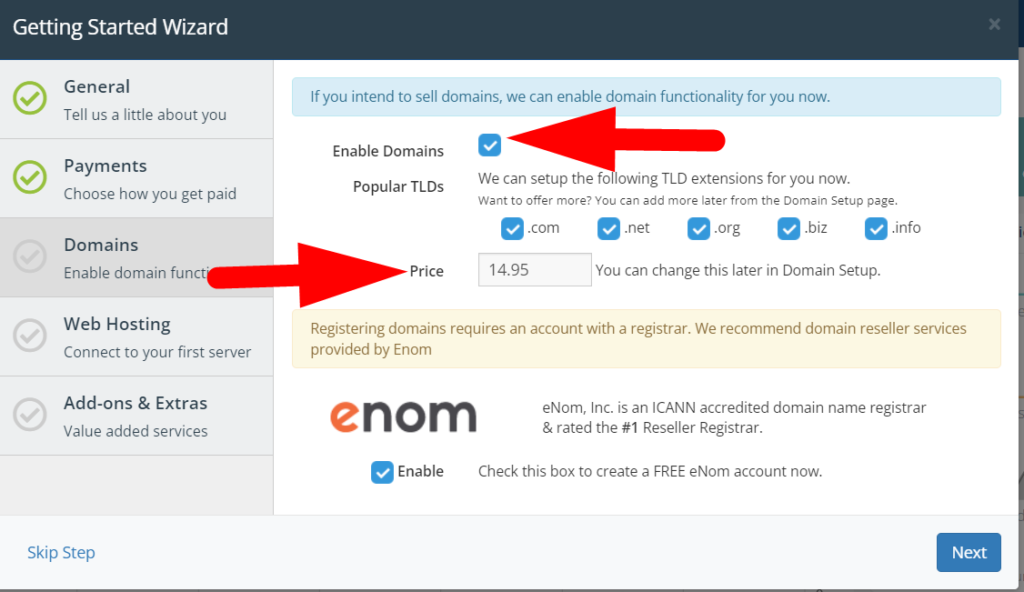
- 如果您在上一步中啟用了域,您將看到一個註冊窗口。 Enom是領先的域名轉售公司,提供優質域名和產品,並在 WHMCS 的幫助下實現服務自動化。 您可以從 WHMCS 設置嚮導窗口註冊 Enom。
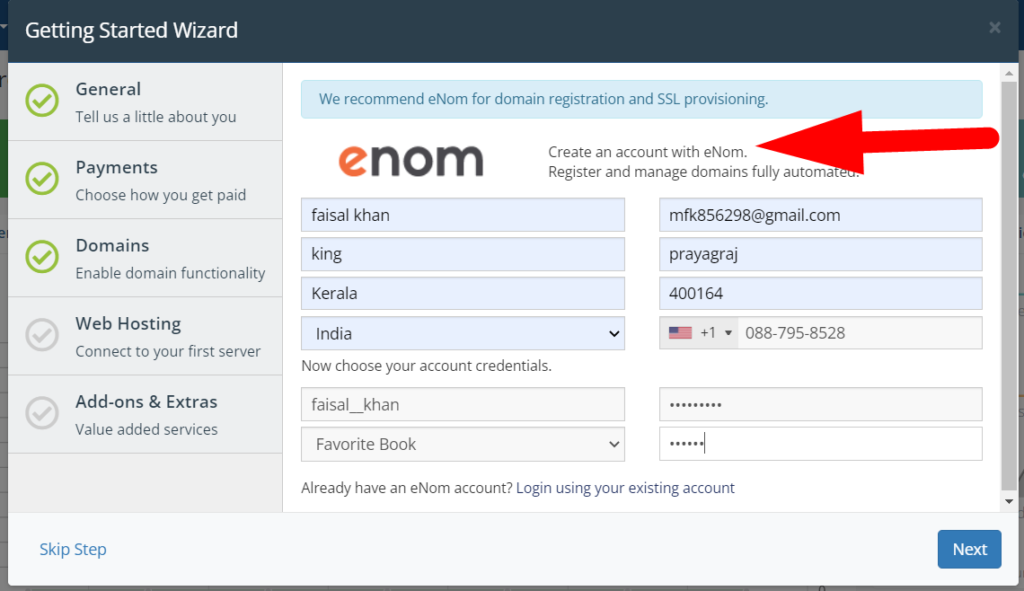
- 您已成功填寫一般詳細信息、付款詳細信息和域。 現在是配置 Web 託管服務器的時候了。 通過輸入服務器的主機名、用戶名和密碼來連接您的服務器。
- 輸入憑據後點擊驗證連接選項。
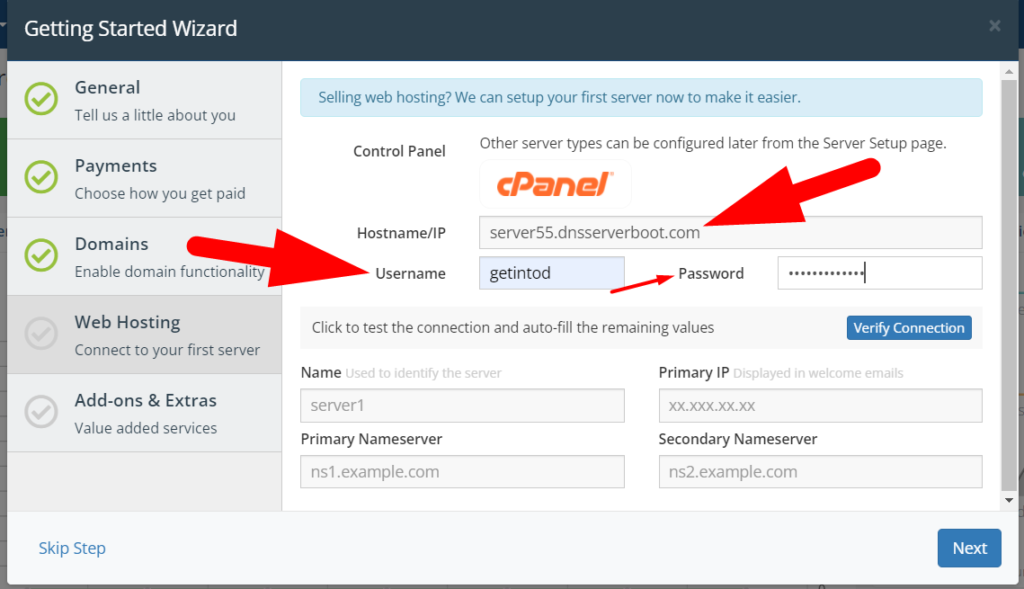
- 如果您輸入了正確的憑據,您將在頂部收到連接成功警報,並且以下所有字段都將自動填寫。 現在再次單擊“下一步”按鈕。
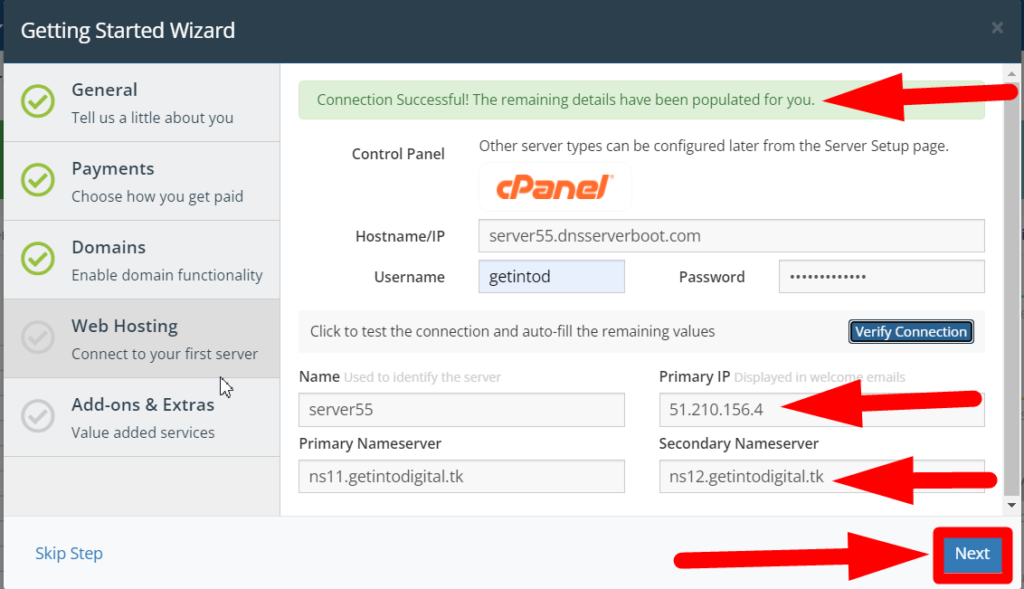
- 如果需要,您可以添加額外的附加組件,或者只需單擊“跳過步驟”按鈕,稍後您也可以這樣做。
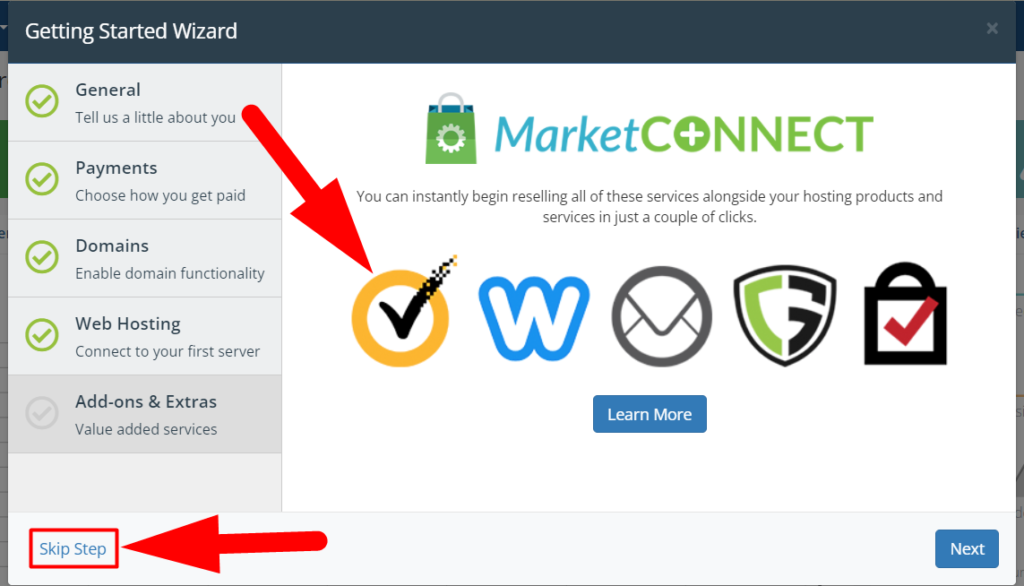
- 而已。 您已經完成了 WHMCS 的配置。 現在單擊完成按鈕關閉窗口。
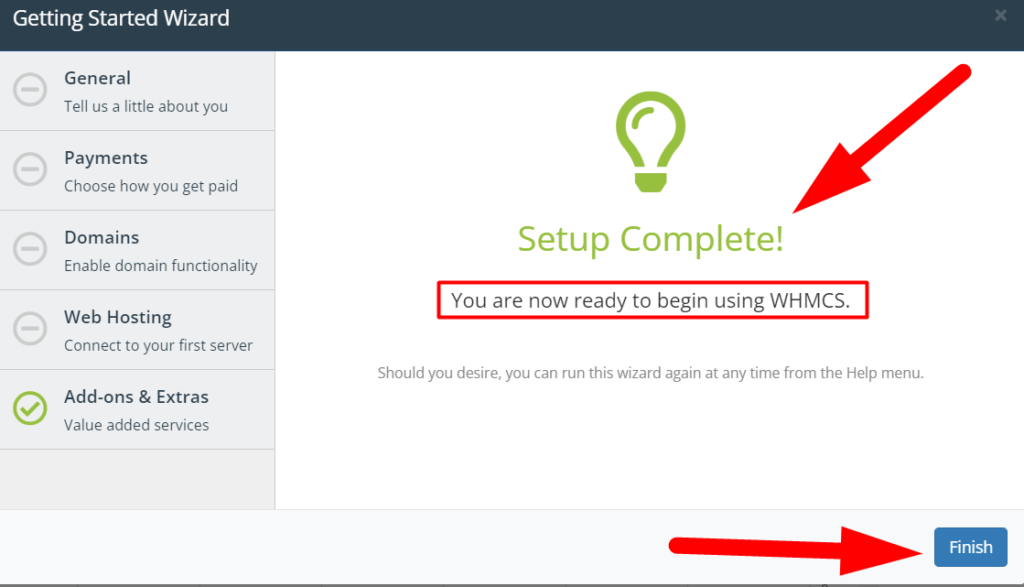
- 您已經完成了 WHMCS 的所有基本配置,現在,要開始接受訂單,您需要在 WHMCS 中設置 WHM。 但是,您已經從設置嚮導部分連接了 WHMCS 中的 WHM 服務器,但您也可以添加多個服務器。 讓我們引導您在 WHMCS 中添加另一個 WHM 服務器。
如何在 WHMCS 中設置 WHM?
嗯,在 WHMCS 中從常規設置部分設置 WHM 非常容易。 按照以下步驟獲取實用教程。

- 登錄到您的 WHMCS 管理員儀表板。
- 將光標移至配置設置圖標並單擊系統設置。
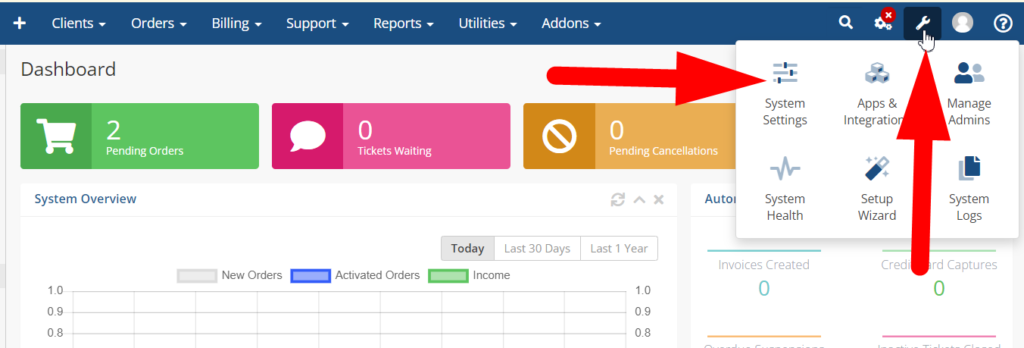
- 在系統設置中,單擊服務器選項。
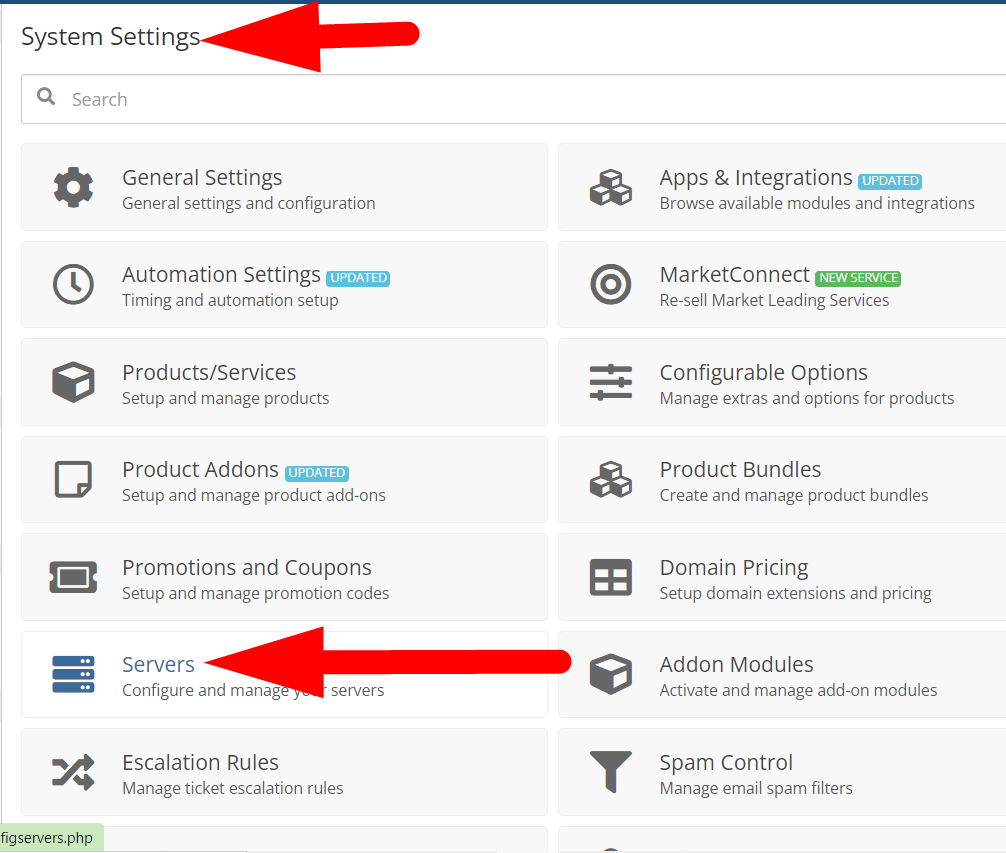
- 您可以從此處添加、查看、編輯和刪除服務器。 要在 WHMCS 中設置 WHM,請單擊+Add New Server按鈕。
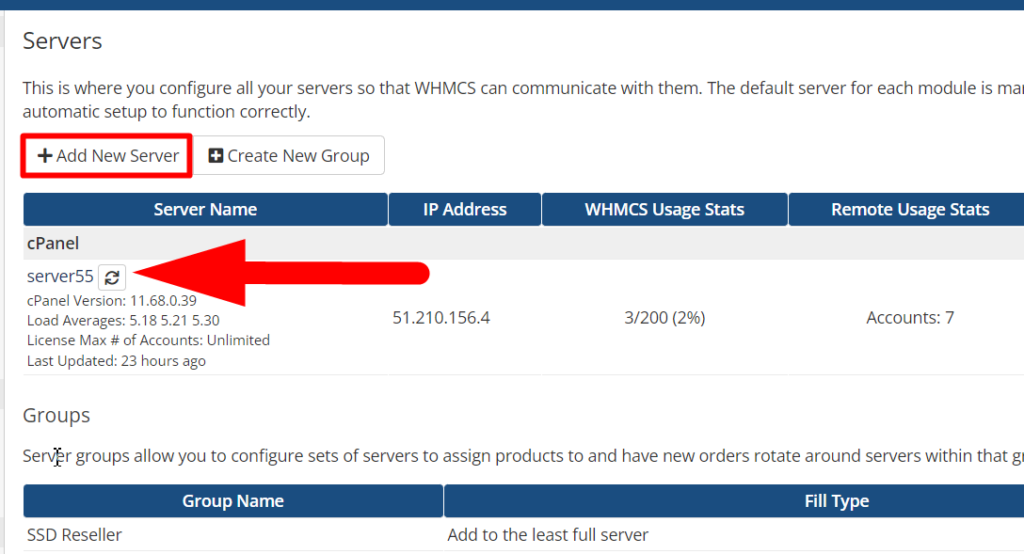
- 填寫服務器憑據並單擊“測試連接”按鈕。
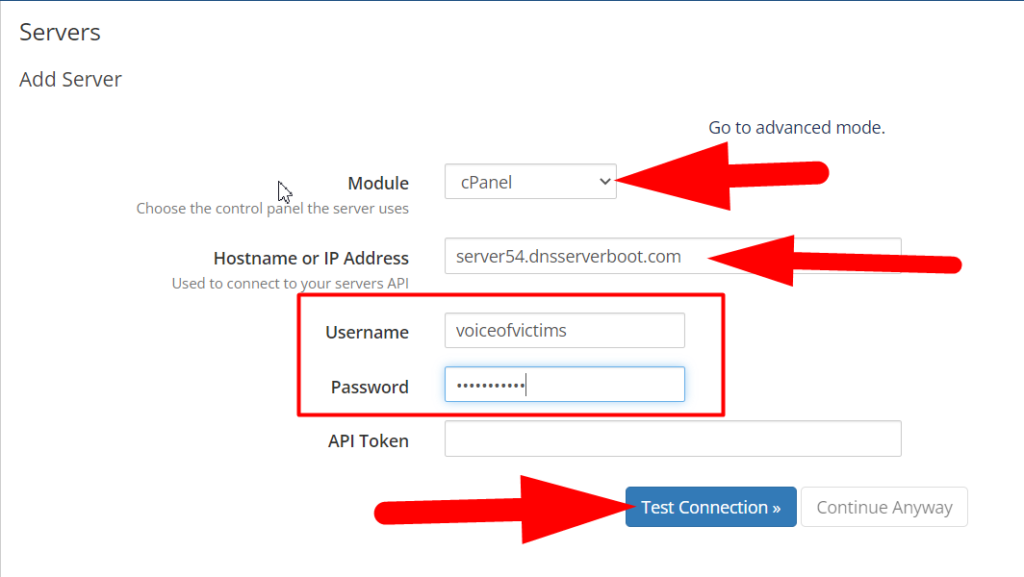
- 您將收到連接成功警報,表明憑據正確。 您可以自定義設置,例如 cPanel 帳戶的最大數量、主要名稱服務器等。
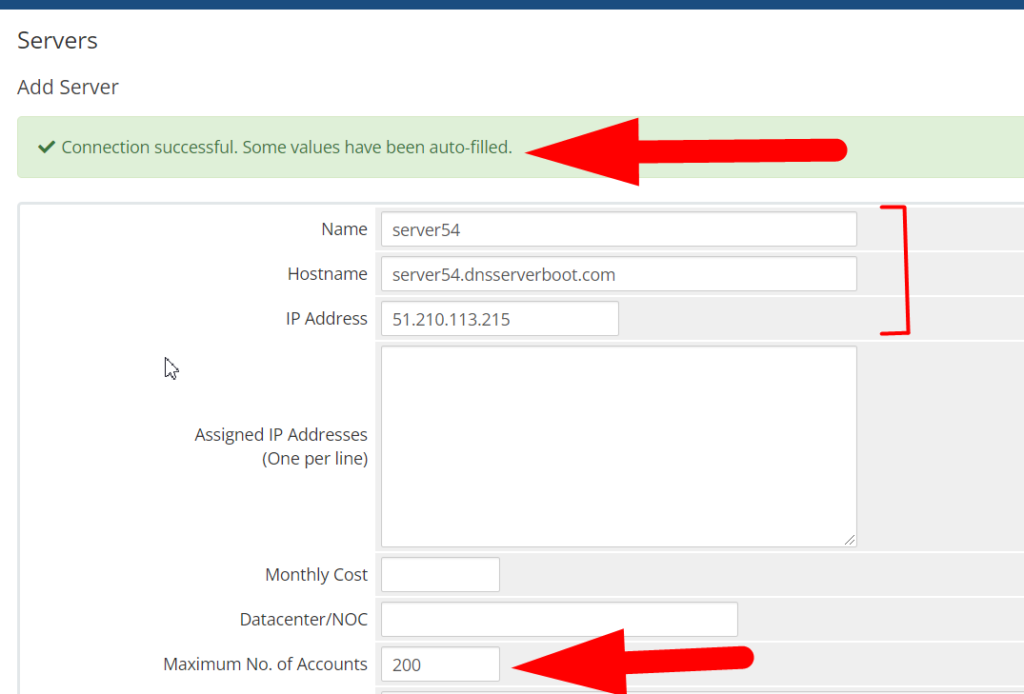
- 向下滾動到“服務器詳細信息”部分,您可以在其中自定義一些內容,例如; 端口、連接模式和您可以通過限制訪問控制選項來限制客戶端瀏覽和自定義 cPanel 中的客戶端區域。
- 完成後,點擊Save Changes按鈕將 WHM 服務器集成到 WHMCS 中。
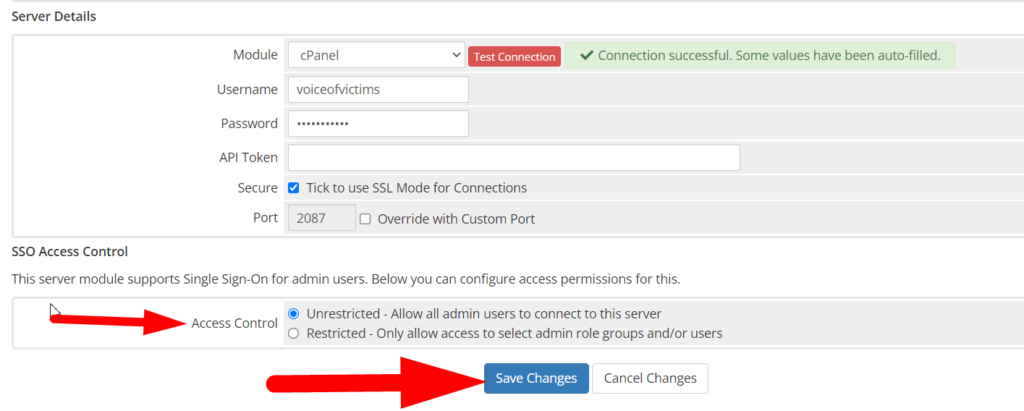
- 您已在 WHMCS 中成功配置 WHM 服務器。 服務器已成功添加,現在您可以在新添加的服務器上開始接收訂單了。
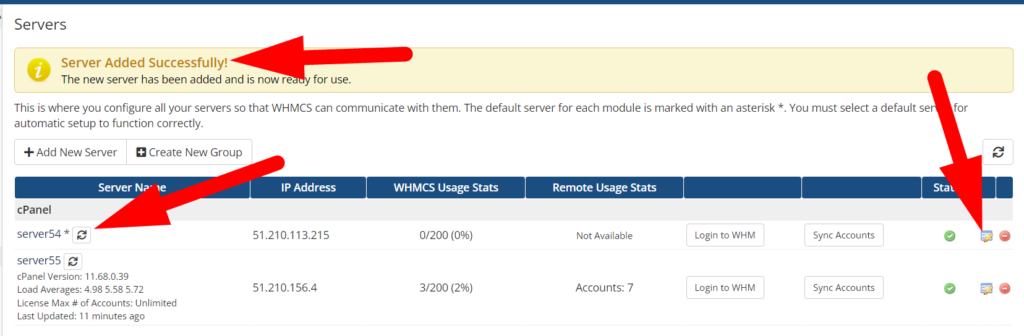
您已完成所有基本設置以開始使用 WHMCS,但您仍然必須了解 WHMCS 中的所有重要選項卡和功能,例如產品/服務、自動化設置、客戶端以及系統設置中的所有功能。 讓我帶您了解 WHMCS 的一些重要選項。
重要的 WHMCS 功能
創建/管理產品和服務:
WHMCS 中有兩種類型的產品/服務選項。 第一個在系統設置中,而第二個在客戶端部分。
在產品/服務部分,您可以將新產品添加到您的網站,例如; Linux 託管、VPS 託管、經銷商託管等。 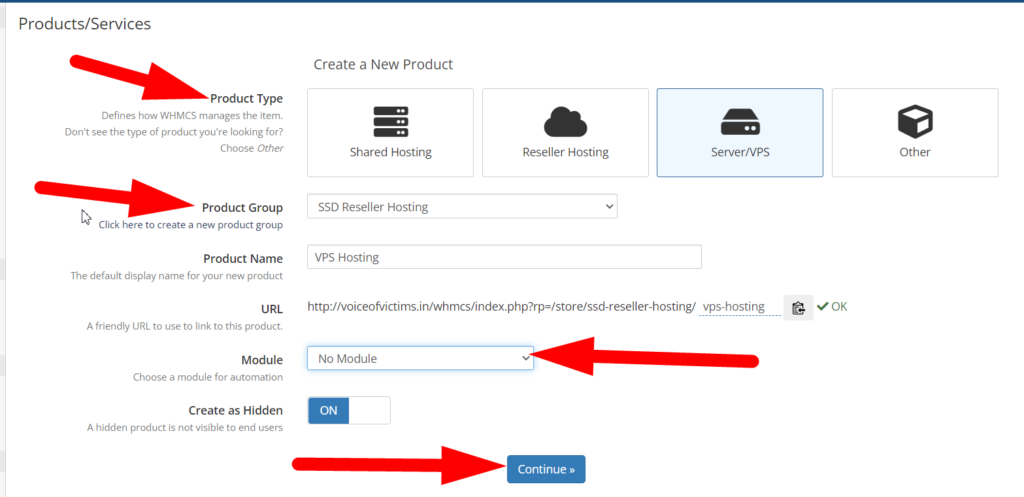
另一方面。 您可以查看分配給客戶的產品/服務,管理服務,例如; 轉讓所有權、管理計費信息、升級/降級產品/服務等。 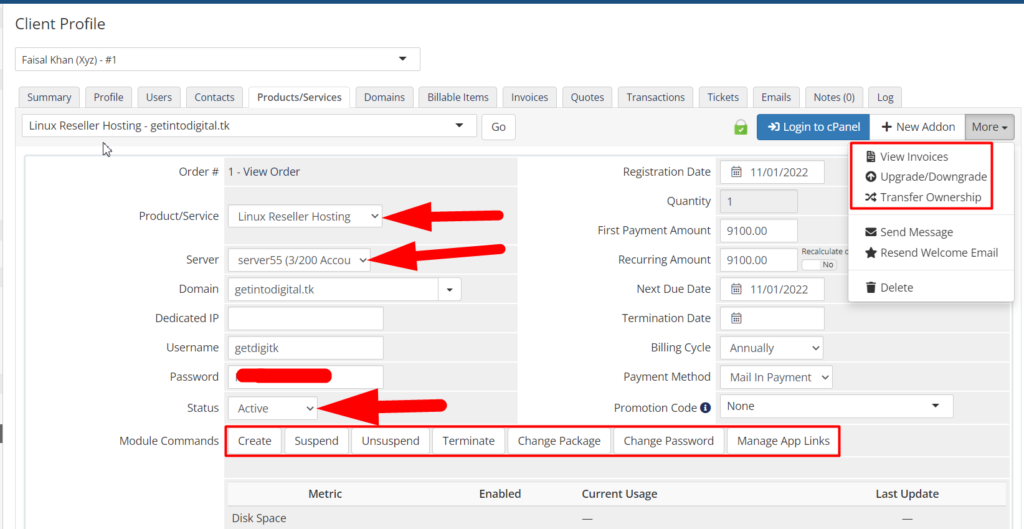
自動計費結構
大多數自動化設置都存在於系統設置 > 自動化設置中。 讓我實際地告訴你。
- 登錄到 WHMCS 管理員儀表板。
- 移至配置設置圖標並單擊系統設置。
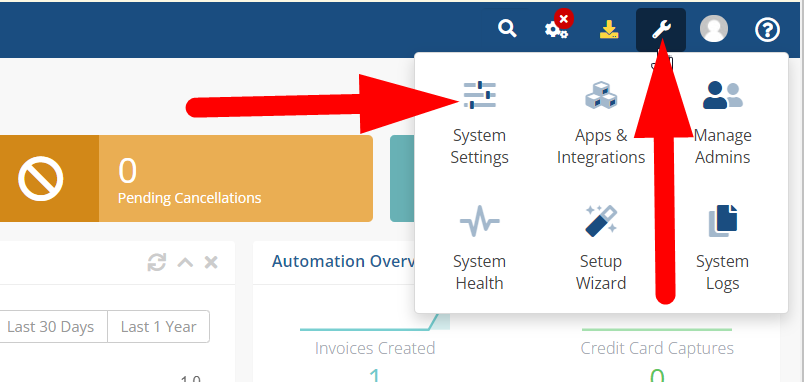
- 單擊系統設置中的自動化設置。
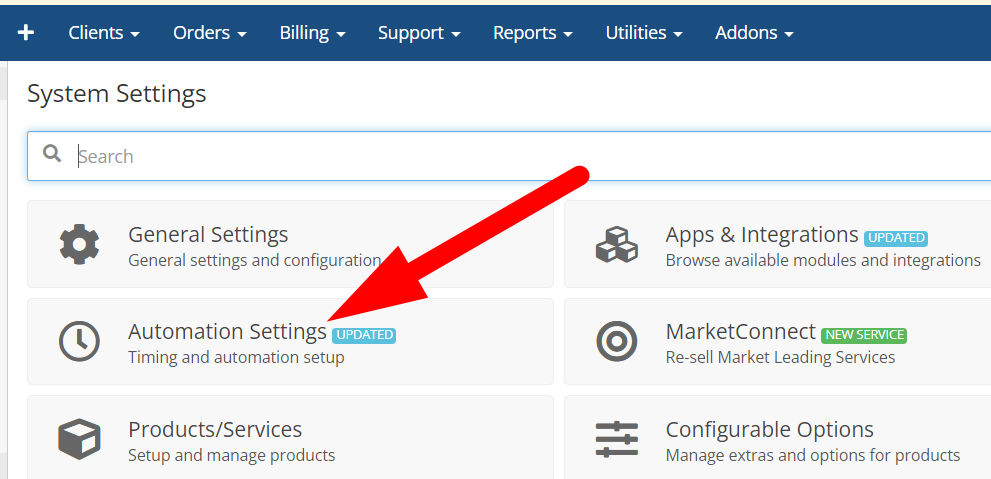
- 現在轉到“自動化設置”內的“計費設置”部分。
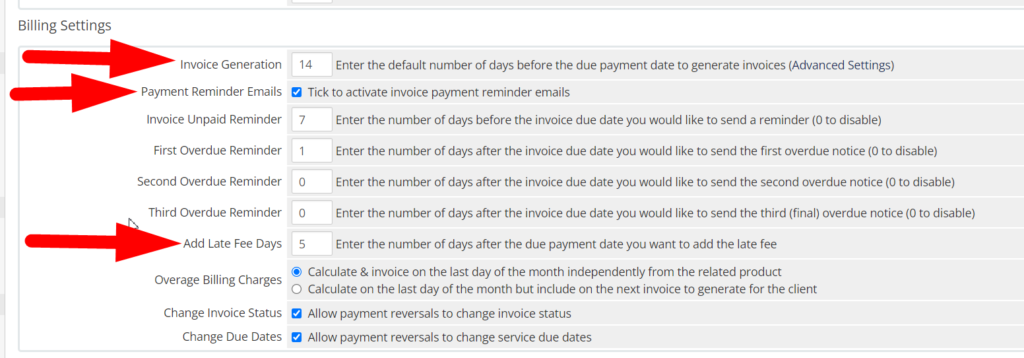
發票生成:輸入在到期日之前為所有客戶自動生成發票的天數。
付款提醒電子郵件:如果您想向您的客戶發送付款提醒電子郵件,您可以勾選此框。
添加滯納金天數:您可以添加滯納金天數和滯納金來收取到期費用。
逾期提醒:逾期提醒用於向已超過到期日的客戶發送提醒郵件。 您最多可以添加三個提醒。
自動化設置中有更多選項 您必須了解的內容,例如調度、自動模塊功能等。
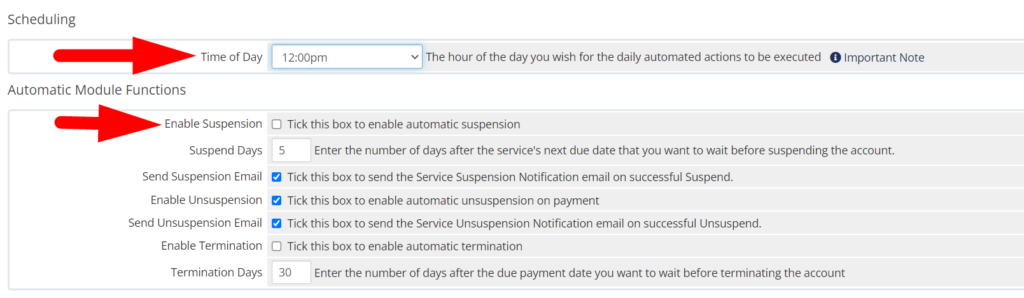
調度:您可以設置執行每日自動化操作的確切時間。
啟用暫停:如果啟用,它將自動暫停所有超過到期日的客戶的 cPanel 帳戶。
終止天數: WHMCS 將通過終止帳戶徹底銷毀您服務器上的數據。
發送暫停/取消暫停電子郵件:如果您想向客戶發送暫停/取消暫停電子郵件,請勾選複選框。
不僅如此,您還可以啟用/禁用更多選項,例如; 信用卡到期警報、自動更新貨幣匯率、續訂通知、自動化客戶狀態等。
最後不要忘記點擊Save Changes按鈕。 
配置安全設置
如果您想為您的客戶端添加一層額外的安全功能,您可以從系統設置 > 安全問題中配置安全設置。
在安全問題部分,您可以通過為客戶配置安全問題來添加額外的安全層,以便他們可以在忘記密碼的情況下恢復其帳戶。 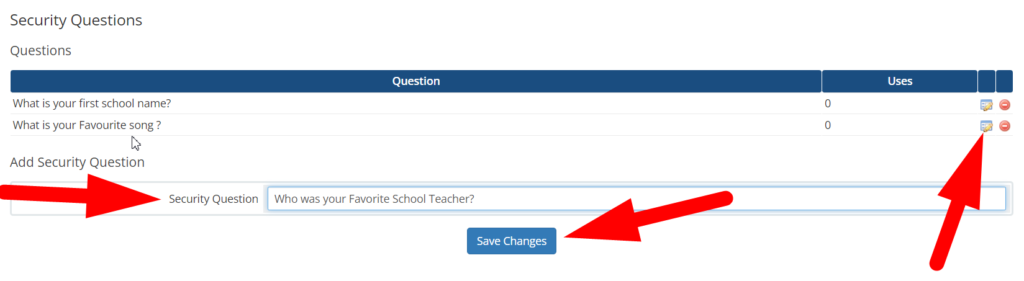
在 WHMCS 中添加安全問題非常簡單。 只需在安全問題框中輸入問題並點擊保存更改按鈕。 此外,您還可以通過單擊上面屏幕截圖中指向的圖標來編輯和刪除現有問題。
客戶支持
糟糕的客戶支持是客戶與其他提供商切換服務的主要原因之一。 強烈建議通過聊天、通話和其他選項為用戶提供端到端客戶支持。 WHMCS 可以通過其自動和預定義的回复功能最大限度地減少這些麻煩。
您可以通過自動化 WHMCS 中的基本客戶支持流程來減少客戶支持的人力。 讓我們實際執行此操作。
- 進入系統設置,向下滾動到底部 並單擊支持部門選項。
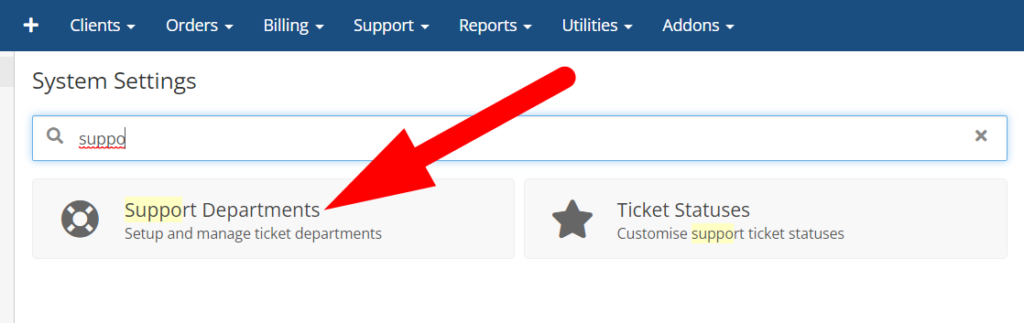
- 在這裡,您可以看到我為客戶創建了幾個部門來打開支持票。 您可以添加自定義部門並將預製回複分配給他們。
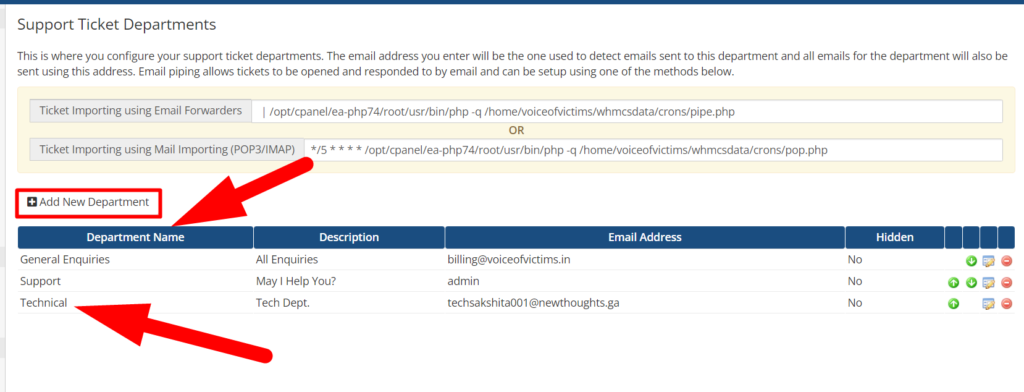
- 您還可以通過單擊編輯圖標來自定義部門的設置。
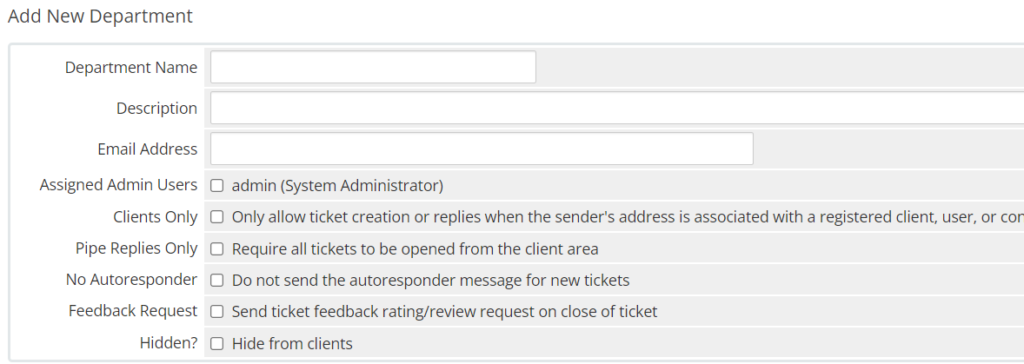
分配的管理員用戶:如果要指定管理員處理所選部門,請勾選複選框。 這樣,您可以隔離用戶以處理他們的特定部門,並減少混亂。
僅限客戶:選中後,客戶不能使用不是您註冊客戶的不同地址或用戶名提出票證。
僅限管道回复:選中後,客戶端只能從客戶區打開工單。
隱藏:如果您想將此功能用作演示,您可以將其對客戶隱藏並順利完成您的工作。 客戶將無法查看和瀏覽您隱藏的部門。
- 由於您已經為多個查詢創建了部門,請返回 WHMCS 的主頁並將光標懸停在Support選項卡上。 您將在“支持”選項卡中看到幾個選項。
- 您可以從“支持”選項卡輕鬆管理客戶。
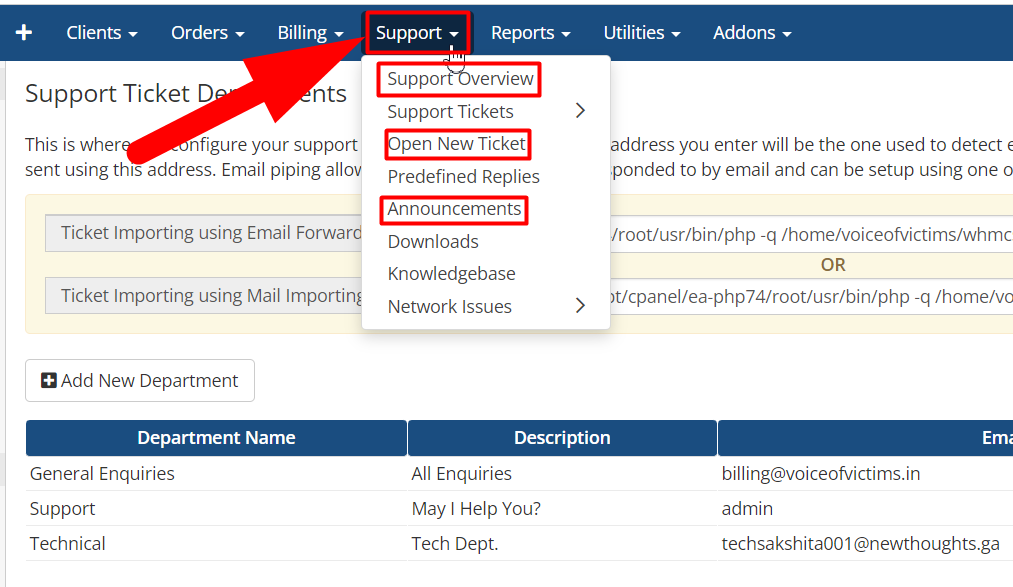
您可以查看我的quora 帖子,了解有關 WHMCS 中“支持”選項卡的每個功能的詳細說明。
結論
在本文中,我幾乎涵蓋了順利開始使用 WHMCS 所需的所有內容。 如果您在 WHMCS 中仍然遇到任何問題,請發表評論,我很樂意解決它。 此外,在 RedserverHost 中,我們提供互聯網上最便宜的經銷商虛擬主機解決方案。 因此,如果您期待以Web 託管服務提供商的身份開展業務, RedserverHost 在質量和服務方面可以成為您的朋友(朋友)。
